Čo sú nástroje na správu v systéme Windows 10?
Rôzne / / November 28, 2021
Aj keď ste skúseným používateľom systému Windows, je pomerne zriedkavé, že sa stretneme s výkonnými administratívnymi nástrojmi, ktoré obsahuje. Z času na čas však môžeme na nejakú jej časť nevedomky naraziť. Nástroje na správu systému Windows si zaslúžia byť dobre skryté, pretože sú výkonné a zároveň komplexné nástroje, ktoré sú zodpovedné za celý rad základných operácií systému Windows.
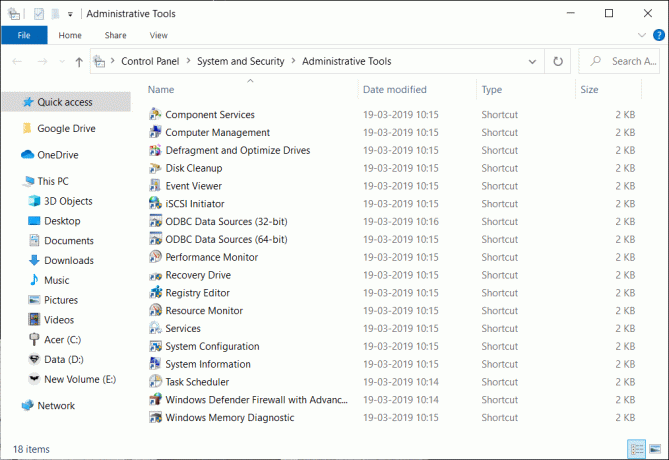
Obsah
- Čo sú nástroje na správu systému Windows?
- Ako získam prístup k nástrojom na správu systému Windows?
- Z čoho pozostávajú nástroje na správu systému Windows?
- 1. Komponentné služby
- 2. Počítačový manažment
- 3. Defragmentujte a optimalizujte disky
- 4. Čistenie disku
- 5. Prehliadač udalostí
- 6. iSCSI iniciátor
- 7. Miestna bezpečnostná politika
- 8. Zdroje údajov ODBC
- 9. Monitor výkonu
- 10. Správa tlače
- 11. Recovery Drive
- 12. Nástroj na monitorovanie zdrojov
- 13. služby
- 14. Konfigurácia systému
- 15. Systémové informácie
- 16. Plánovač úloh
- 17. Nastavenie brány Windows Firewall
- 18. Diagnostika pamäte systému Windows
Čo sú nástroje na správu systému Windows?
Nástroje na správu systému Windows sú súborom niekoľkých pokročilých nástrojov, ktoré bežne používajú správcovia systému.
Nástroje na správu systému Windows sú dostupné v operačných systémoch Windows 10, Windows 8, Windows 7, Windows Vista, Windows XP a Windows Server.
Ako získam prístup k nástrojom na správu systému Windows?
Existuje niekoľko spôsobov prístupu k nástrojom na správu systému Windows. Nižšie je uvedený zoznam spôsobov, ako k nim pristupovať. (používa sa OS Windows 10)
- Jednoduchý spôsob, ako sa k nemu dostať, by bol cez Ovládací panel > Systém a zabezpečenie > Nástroje na správu.
- Môžete kliknúť na tlačidlo Štart na paneli úloh a kliknúť na Nástroje na správu systému Windows.
- Otvorte dialógové okno Spustiť stlačením klávesu Windows + R, potom napíšte „shell: bežné nástroje na správu“ a stlačte kláves Enter.
Toto sú niektoré ďalšie spôsoby prístupu k nástrojom na správu systému Windows, ktoré sme neuviedli vyššie.
Z čoho pozostávajú nástroje na správu systému Windows?
Nástroje na správu systému Windows sú súpravou/skratkou rôznych základných nástrojov, ktoré sú zoskupené v jednom priečinku. Nasleduje zoznam nástrojov z nástrojov na správu systému Windows:
1. Komponentné služby
Služba komponentov vám umožňuje konfigurovať a spravovať komponenty COM, aplikácie COM+ a ďalšie.
Tento nástroj je modul snap-in, ktorý je súčasťou Microsoft Management Console. Komponenty COM+ aj aplikácie sa spravujú prostredníctvom Prieskumníka služieb komponentov.
Služby komponentov sa používajú na vytváranie a konfiguráciu aplikácií COM+, import a konfiguráciu COM alebo .NET komponenty, exportovať a nasadzovať aplikácie a spravovať COM+ na lokálnych, ako aj iných počítačoch na siete.
Aplikácia COM+ je skupina súčastí COM+, ktoré zdieľajú aplikáciu, ak ich splnenie závisí jedna od druhej ich úlohy a keď všetky komponenty vyžadujú rovnakú konfiguráciu na úrovni aplikácie, ako pri zabezpečení alebo aktivácii politika.
Po otvorení aplikácie služieb komponentov môžeme zobraziť všetky aplikácie COM+ nainštalované na našom počítači.
Nástroj Component Services nám ponúka prístup s hierarchickým stromovým zobrazením na správu služieb COM+ a konfigurácie: počítač v aplikácii služieb komponentov obsahuje aplikácie a aplikácia obsahuje komponentov. Komponent má rozhrania a rozhranie má metódy. Každá položka v zozname má svoje vlastné konfigurovateľné vlastnosti.
Prečítajte si tiež:Odstráňte nástroje na správu v systéme Windows 10
2. Počítačový manažment
Správa počítača je konzola pozostávajúca z rôznych administračných nástrojov v jednom okne. Správa počítača nám pomáha spravovať lokálne aj vzdialené počítače. Zahrnutie všetkých administratívnych nástrojov do jednej konzoly zjednodušuje a zjednodušuje prácu jej používateľov.
Nástroj Správa počítača je rozdelený do troch hlavných kategórií, ktoré sú viditeľné na ľavej strane okna konzoly – sú to –
- Systémové nástroje
- Skladovanie
- Služby a aplikácie
Systémové nástroje sú vlastne modul snap-in, ktorý pozostáva z nástrojov, ako sú Plánovač úloh, Prehliadač udalostí, Zdieľané priečinky okrem systémových nástrojov sú tu Lokálne a zdieľané skupiny, Výkon, Správca zariadení, Skladovanie atď.
Kategória úložiska obsahuje nástroj na správu diskov, tento nástroj pomáha správcom systému, ako aj používateľom systému vytvárať, odstraňovať a formátovať oddiely, meniť disk písmeno a cesty, označiť oddiely ako aktívne alebo neaktívne, preskúmať oddiely na zobrazenie súborov, rozšíriť a zmenšiť oddiel, inicializovať nový disk, aby bol použiteľný v Windows, previesť prázdny MBR na GPT diska skonvertujte prázdny dynamický disk na základný disk. Po otvorení tohto nástroja sa nám zobrazí každá jednotka, ktorá zobrazuje rozloženie, typ, systém súborov, stav, kapacitu, voľné miesto, % voľného miesta a odolnosť voči chybám. Tie sú užitočné najmä vtedy, keď musíme pracovať s rôznymi úložnými zariadeniami.
Služby a aplikácie obsahujú nástroj Služby, ktorý nám pomáha zobraziť, spustiť, zastaviť, pozastaviť, obnoviť alebo zakázať službu, zatiaľ čo WMI Control nám pomáha konfigurovať a spravovať Windows Management Instrumentation (WMI) služby.
3. Defragmentujte a optimalizujte disky
Nástroj na defragmentáciu a optimalizáciu diskov otvorí optimalizačnú jednotku spoločnosti Microsoft, ktorá vám pomôže optimalizovať vaše jednotky, aby váš počítač mohol pracovať efektívnejšie.
Môžete analyzovať svoje disky, aby ste získali prehľad o aktuálnej fragmentácii a potom môžete optimalizovať podľa miery fragmentácie diskov.
Operačný systém Windows vykonáva svoju vlastnú úlohu defragmentácie v predvolených intervaloch, ktoré je možné v tomto nástroji manuálne zmeniť.
Optimalizácia pohonov sa vykonáva zvyčajne v týždňovom intervale často ako predvolené nastavenie.
4. Čistenie disku
Nástroj na čistenie disku, ako už názov napovedá, vám pomôže vyčistiť nevyžiadanú poštu z jednotiek/diskov.
Pomáha vám identifikovať nevyžiadané položky, ako sú dočasné súbory, denníky nastavení, denníky aktualizácií, vyrovnávacie pamäte aktualizácií systému Windows a viac iných priestorov kumulatívnym spôsobom, čo je na oplátku pre každého používateľa jednoduché na čistenie diskov okamžite.
Prečítajte si tiež:Ako používať Čistenie disku v systéme Windows 10
5. Prehliadač udalostí
Zobrazovač udalostí slúži na zobrazenie udalostí, ktoré generuje systém Windows pri vykonávaní akcií.
Keď sa vyskytne problém bez jasných chybových hlásení, Zobrazovač udalostí vám môže niekedy pomôcť identifikovať problém, ktorý sa vyskytol.
Udalosti, ktoré sú uložené špecifickým spôsobom, sú známe ako denníky udalostí.
Je uložených veľa denníkov udalostí, ktoré zahŕňajú udalosti aplikácií, zabezpečenia, systému, nastavenia a presmerovania.
6. iSCSI iniciátor
Iniciátor iSCSI v nástroji na správu systému Windows umožňuje Nástroj na konfiguráciu iniciátora iSCSI.
Iniciátorový nástroj iSCSI vám pomôže pripojiť sa k úložnému poľu založenému na iSCSI prostredníctvom ethernetového kábla.
iSCSI je skratka pre internetové rozhranie malých počítačových systémov je protokol transportnej vrstvy, ktorý funguje nad ním protokol riadenia dopravy (TCP).
iSCSI sa zvyčajne používa vo veľkých podnikoch alebo podnikoch, môžete vidieť, že nástroj iniciátora iSCSI sa používa s Windows Server (OS).
7. Miestna bezpečnostná politika
Miestna bezpečnostná politika je kombináciou bezpečnostných politík, ktoré vám pomôžu nastaviť určitý protokol.
Napríklad, môžete vynútiť históriu hesiel, vek hesla, dĺžku hesla, požiadavky na zložitosť hesla, šifrovanie hesla možno nastaviť podľa želania používateľov.
Akékoľvek podrobné obmedzenia je možné nastaviť pomocou miestnej bezpečnostnej politiky.
8. Zdroje údajov ODBC
ODBC znamená Open Database Connectivity, ODBC Data Sources otvára ODBC Data Source Administrator program na správu databáz alebo zdrojov údajov ODBC.
ODBC je štandard, ktorý umožňuje aplikáciám kompatibilným s ODBC navzájom komunikovať.
Keď používate 64-bitovú verziu systému Windows, budete môcť zobraziť 64-bitové a 32-bitové verzie nástroja Windows.
9. Monitor výkonu
Nástroj Performance Monitor vám pomáha generovať správu o výkone a systéme diagnostiky, ktorá zobrazuje v reálnom čase a predtým vygenerovanú diagnostickú správu.
Monitor výkonu vám pomáha vytvárať sady kolektorov údajov na konfiguráciu a plánovanie výkonu počítadlo, udalosť sledovania a zber konfiguračných údajov, aby ste si mohli prezerať zostavy a analyzovať výsledky.
Windows 10 Performance Monitor umožňuje zobraziť podrobné informácie o hardvérových prostriedkoch v reálnom čase, ktoré zahŕňajú CPU, disk, sieť a pamäť) a systémové prostriedky používané operačným systémom, službami a spustením aplikácie.
Odporúčané:Ako používať nástroj Performance Monitor v systéme Windows 10
10. Správa tlače
Nástroj na správu tlače je centrom všetkých tlačových činností, pozostáva zo všetkých doterajších nastavení tlačiarní, ovládačov tlačiarne, aktuálnej činnosti tlače a zobrazenia všetkých tlačiarní.
V prípade potreby môžete pridať aj novú tlačiareň a filter ovládačov.
Nástroj Správa tlače v priečinku Nástroje na správu systému Windows tiež poskytuje možnosť zobraziť tlačový server a nasadené tlačiarne.
11. Recovery Drive
Recovery Drive je šetrič jednotky, pretože sa dá použiť na riešenie problémov alebo resetovanie operačného systému Windows.
Aj keď sa operačný systém nenačíta správne, pomôže vám zálohovať údaje a resetovať alebo riešiť problémy.
12. Nástroj na monitorovanie zdrojov
Nástroj Monitor prostriedkov v priečinku Nástroje na správu systému Windows nám pomáha monitorovať hardvérové zdroje. Táto aplikácia pomáha pri rozdelení celého využitia aplikácie do štyroch kategórií, tj CPU, Disk, Sieť a Pamäť. Každá kategória vám dáva vedieť, ktorá aplikácia využíva väčšinu šírky pásma siete a ktorá aplikácia zapisuje na váš diskový priestor.
13. služby
Toto je nástroj, ktorý nám umožňuje zobraziť všetky služby na pozadí, ktoré sa spustia hneď po spustení operačného systému. Tento nástroj nám pomáha spravovať všetky služby v operačnom systéme. Ak existuje nejaká služba náročná na prostriedky, ktorá zahlcuje systémové prostriedky. Toto je miesto, kde môžeme preskúmať a nájsť služby, ktoré vyčerpávajú zdroje nášho systému. Väčšina týchto služieb sa dodáva s predinštalovaným operačným systémom a vykonávajú všetky základné úlohy potrebné na to, aby operačný systém fungoval a fungoval normálne.
14. Konfigurácia systému
Tento nástroj nám pomáha konfigurovať režim spustenia nášho operačného systému, ako je normálne spustenie, diagnostické spustenie alebo selektívne spustenie, kde dostaneme na výber, ktorá časť systému sa spustí a ktorá nie. To je užitočné najmä vtedy, keď máme problémy so zavádzaním operačného systému. Tento nástroj je podobný nástroju msconfig.msc, ku ktorému pristupujeme pri spustení, aby sme nakonfigurovali možnosti zavádzania.
Okrem možností zavádzania dostaneme aj výber všetkých služieb, ktoré začínajú zavádzaním operačného systému. Toto sa nachádza v sekcii služieb v nástroji.
15. Systémové informácie
Toto je predinštalovaný nástroj od spoločnosti Microsoft, ktorý zobrazuje všetky hardvérové súčasti aktuálne detekované operačným systémom. To zahŕňa podrobnosti o tom, aký druh procesora a jeho model, množstvo RAM, Zvukové karty, grafické adaptéry, tlačiarne
16. Plánovač úloh
Toto je modul snap-in, ktorý je dodávaný vopred s operačným systémom, systém Windows v predvolenom nastavení ukladá rôzne úlohy. Môžeme tiež spustiť nové úlohy a upraviť ich podľa potreby.
Prečítajte si tiež:Opravte, že Plánovač úloh nefunguje v systéme Windows 10
17. Nastavenie brány Windows Firewall
Pokiaľ ide o bezpečnosť, tento nástroj hrá zo všetkých najdôležitejší. Tento nástroj obsahuje všetky pravidlá a výnimky, ktoré môžeme chcieť pridať do systému pre ktorúkoľvek z aplikácií. Firewall je prednou líniou obrany, pokiaľ ide o bezpečnosť operačného systému. Pomáha nám určiť, či chceme zablokovať alebo nainštalovať nejakú aplikáciu do systému.
18. Diagnostika pamäte systému Windows
Toto je jeden z najužitočnejších nástrojov, ktoré spoločnosť Microsoft dodáva spolu so všetkými svojimi operačnými systémami. Oveľa častejšie nemusíme vedieť, kedy naše RAM zlyháva. Môže to začať náhodným zamrznutím, náhlym vypnutím atď. Ak ignorujeme podnety, môžeme čoskoro skončiť s nefunkčným počítačom. Na zmiernenie toho máme nástroj na diagnostiku pamäte. Tento nástroj vykonáva rôzne testy na určenie kvality aktuálnej pamäte alebo pamäte RAM, ktorá je nainštalovaná. To by nám pomohlo urobiť záver o tom, či si ponechať súčasnú RAM alebo čoskoro získať novú.
Tento nástroj nám ľahko ponúka dve možnosti, jednou je reštartovať a okamžite spustiť test alebo len vykonať tieto testy pri ďalšom spustení systému.
Záver
Dúfam, že sme celkom zjednodušili pochopenie rôznych administratívnych nástrojov, s ktorými sa okná dodávajú, ale nevieme, na čo sa dajú použiť. Tu sme diskutovali o krátkom prehľade všetkých nástrojov, ktoré máme k dispozícii vždy, keď príde čas skontrolovať rôzne detaily systému a vykonať v ňom zmeny.


